Włączanie weryfikacji dwuetapowej dla własnego konta
Użytkownik może włączyć weryfikację dwuetapową tylko dla swojego konta.
Zanim włączysz weryfikację dwuetapową na swoim koncie, upewnij się, że aplikacja uwierzytelniająca jest zainstalowana na urządzeniu mobilnym. Upewnij się, że czas ustawiony w aplikacji uwierzytelniającej jest zsynchronizowany z czasem ustawionym na urządzeniu, na którym zainstalowany jest Serwer administracyjny.
W celu włączenia weryfikacji dwuetapowej na koncie użytkownika:
- W menu głównym przejdź do opcji Użytkownicy i role → Użytkownicy i grupy, a następnie wybierz zakładkę Użytkownicy.
- Kliknij nazwę swojego konta.
- W otwartym oknie ustawień użytkownika wybierz zakładkę Bezpieczeństwo uwierzytelniania:
- Wybierz opcję Zażądaj nazwę użytkownika, hasło i kod zabezpieczający (weryfikacja dwuetapowa). Kliknij przycisk Zapisz.
- W otwartym oknie weryfikacji dwuetapowej kliknij Zobacz, jak skonfigurować weryfikację dwuetapową.
Kliknij opcję Wyświetl kod QR.
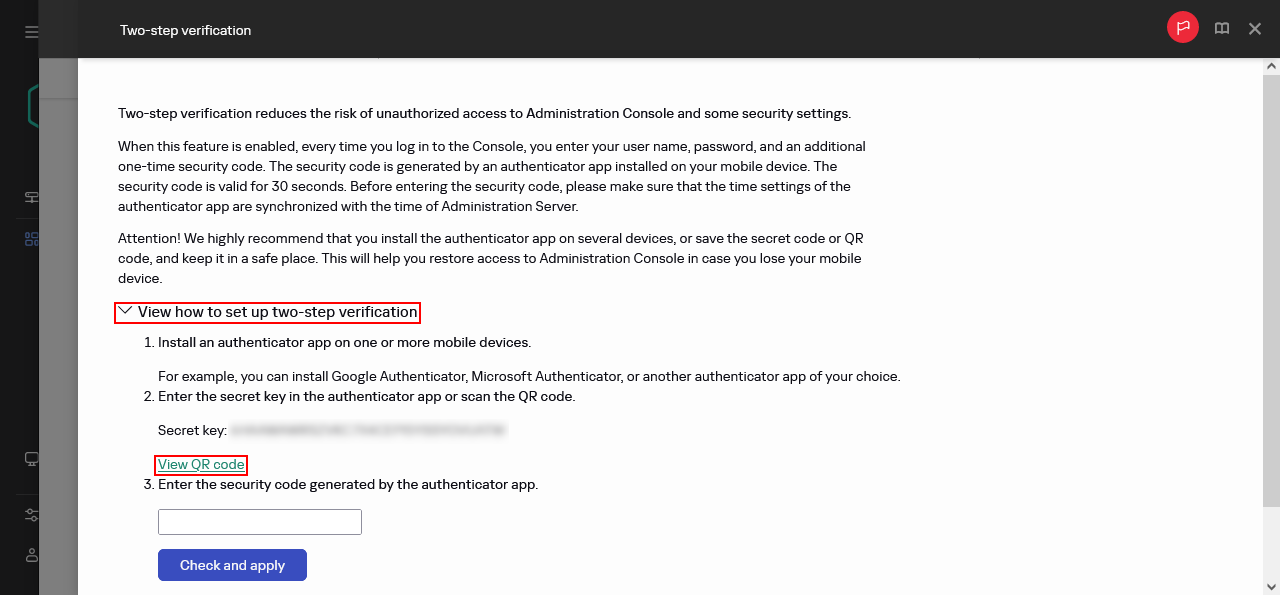
Generowanie kodu QR dla aplikacji uwierzytelniającej
- Zeskanuj kod QR za pomocą aplikacji uwierzytelniającej na urządzeniu mobilnym, aby otrzymać jednorazowy kod bezpieczeństwa.
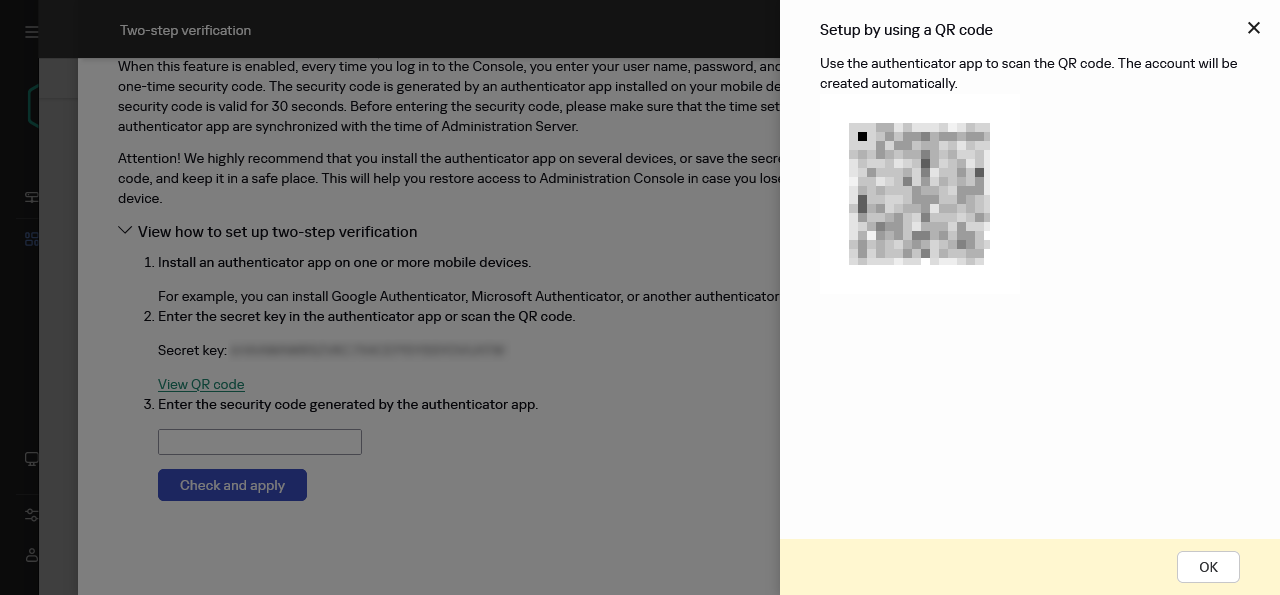
Kod QR dla aplikacji uwierzytelniającej
- W oknie weryfikacji dwuetapowej określ kod zabezpieczający, wygenerowany przez aplikację uwierzytelniającą, a następnie kliknij przycisk Sprawdź i zastosuj.
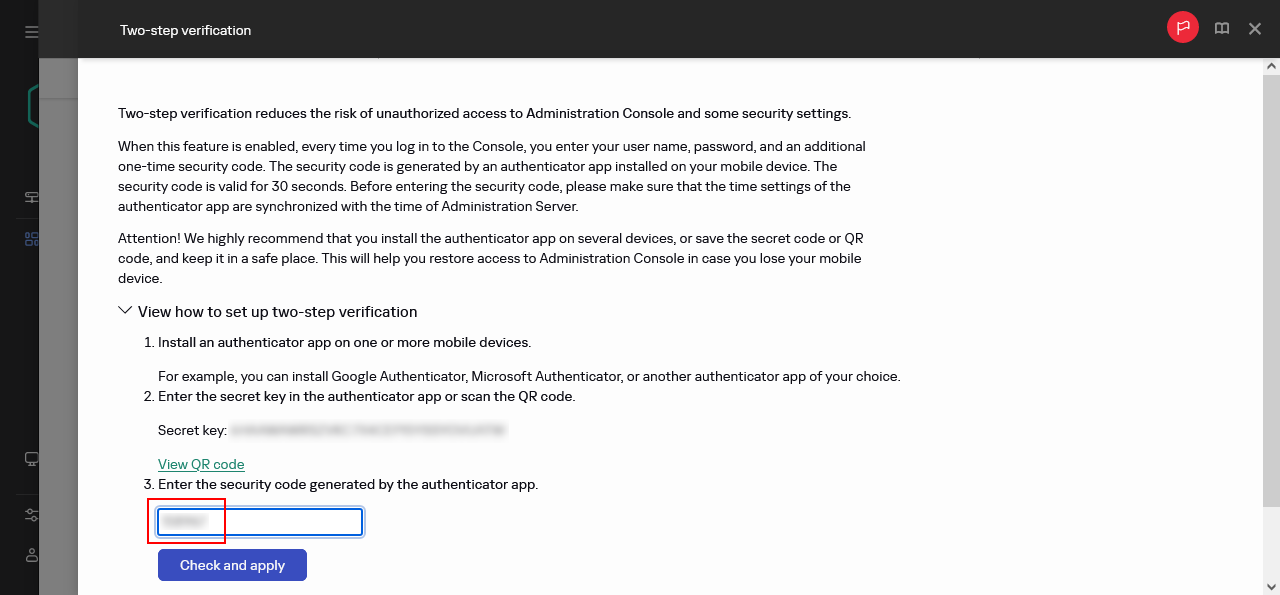
Wprowadzanie kodu bezpieczeństwa z aplikacji uwierzytelniającej
- Kliknij przycisk Zapisz.
Weryfikacja dwuetapowa jest włączona na Twoim koncie.
Zeskanuj kod QR za pomocą aplikacji uwierzytelniającej na urządzeniu mobilnym, aby otrzymać jednorazowy kod bezpieczeństwa.
Przejdź do góry